Cuprins
Dacă tăiați sau copiați orice text sau imagine, acesta va fi salvat mai întâi în clipboard. După aceea, puteți lipi textul sau imaginea oriunde, cum ar fi în fișierele Word și Excel. În Excel, puteți lipi din clipboard în mai multe moduri. Utilizarea Microsoft Aplicații Visual Basic (VBA) vă permite să lipiți din clipboard în fișierul Excel cu ajutorul unor coduri. În acest articol, vă voi arăta 3 metode de utilizare a lui VBA pentru a lipi din clipboard în Excel.
Să presupunem că aveți a copiat câteva texte dintr-un fișier text și acestea au fost salvate în clipboard. Acum, doriți să le lipiți în fișierul Excel folosind VBA .

Descărcați caietul de practică
Lipire din clipboard în Excel.xlsm3 Metode pentru a lipi din clipboard în Excel folosind VBA
1. Lipirea din clipboard în celulă unică folosind VBA
Înainte de a aplica această metodă trebuie să activați Biblioteca de obiecte Microsoft Forms 2.0 pentru VBA Pentru a face acest lucru,
➤ Presa ALT+F11 pentru a deschide The VBA
➤ Mergeți la Instrumente> Referințe în VBA fereastră.

Se va deschide fereastra Referință - VBAProject fereastră.
➤ Verificați Biblioteca de obiecte Microsoft Forms 2.0 și faceți clic pe OK .

Acesta va activa Biblioteca de obiecte Microsoft Forms 2.0 . Acum,
➤ Faceți clic pe Introduceți și selectați Modul .
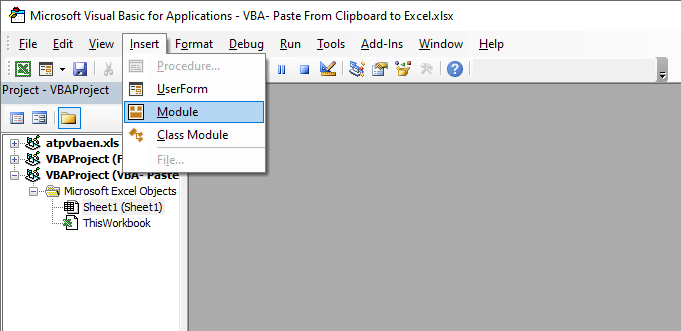
Se va deschide fereastra Modul(Cod) fereastră.
➤ Introduceți următorul cod în fișierul Modul(Cod) fereastră,
Sub Paste_from_Clipboard() Dim CObj As MSForms.DataObject Set CObj = New MSForms.DataObject CObj.GetFromClipboard XText = CObj.GetText(1) ActiveSheet.Range("B4").Value = XText End Sub Codul va crea un fișier Macro care va lipi textele din clipboard în celula B4 .

După introducerea codului,
➤ Faceți clic pe Rulați sau apăsați pictograma F5 .

Acum,
➤ Închideți sau minimalizați fereastra VBA fereastră.
Veți vedea că textele din clipboard au fost lipite în celula B4 .

Citește mai mult: Cum să copiați și să lipiți în Excel fără formule (7 trucuri ușoare)
Lecturi similare
- Cum să copiați valori unice într-o altă foaie de lucru în Excel (5 metode)
- Copierea celulelor îmbinate și filtrate în Excel (4 metode)
- Cum să copiați rânduri în Excel (4 moduri simple)
- Copierea și lipirea a mii de rânduri în Excel (3 moduri)
- Cum să copiați și să lipiți formatarea exactă în Excel (rapid 6 metode)
2. Lipirea din clipboard de către SendKeys
Această metodă se bazează pe tasta de comandă rapidă CTRL+V care este utilizat pentru a lipi date. Cu un VBA puteți utiliza această comandă pentru a lipi date din clipboard. În primul rând,
➤ Faceți clic cu butonul drept al mouse-ului pe numele foii din fereastra Proiect panoul de la VBA fereastră.
Va apărea un meniu derulant.
➤ Extindeți Introduceți făcând clic și apoi selectând Modul .

Se va deschide fereastra Modul(Cod) fereastră.
➤ Introduceți următorul cod în fișierul Modul(Cod) fereastră,
Sub Paste_from_Clipboard_2() ActiveSheet.Range("B4").Select SendKeys "^v" End Sub Codul va crea un fișier Macro numit Paste_from_Clipboard_2 care va da comanda CTRL+V după selectarea celulei B4 și lipiți datele din clipboard în această celulă.

Acum,
➤ Închideți sau minimalizați fereastra VBA fereastră.
➤ Presa ALT+F8
Se va deschide fereastra Macro fereastră.
➤ Selectați Paste_from_Clipboard_2 în Numele macroului și faceți clic pe Rulați .

Ca rezultat, veți vedea că textele din clipboard au fost lipite în celula B4 .
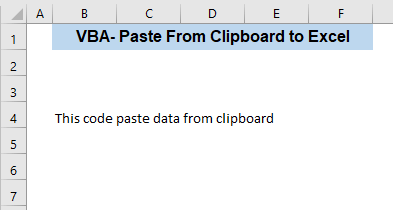
Citește mai mult: Excel VBA pentru a copia doar valorile la destinație (Macro, UDF și UserForm)
3. Lipiți din clipboard într-un interval
În această metodă, vă voi arăta cum puteți copierea unei serii de date dintr-o foaie în clipboard și să lipiți aceste date într-o altă foaie din clipboard.
Să presupunem că aveți următorul set de date într-o foaie numită Date .

Acum,
➤ Presa ALT+11 pentru a deschide fereastra VBA fereastră.
➤ Faceți clic cu butonul drept al mouse-ului pe numele foii din fereastra Proiect panoul de la VBA fereastră.
Va apărea un meniu derulant.
➤ Extindeți Introduceți făcând clic și apoi selectând Modul .
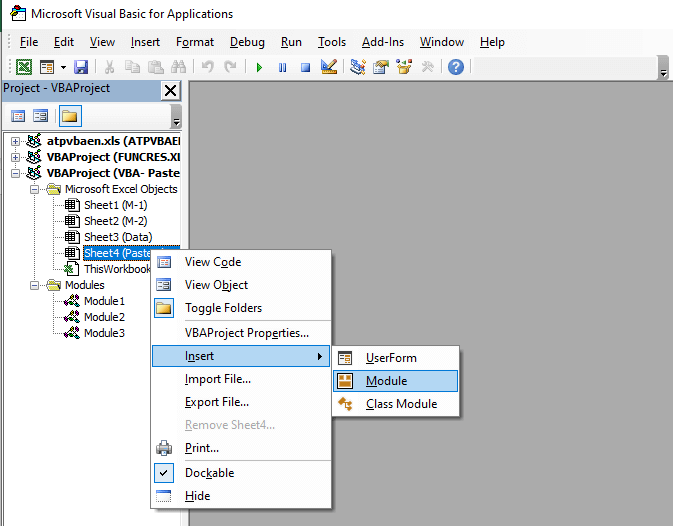
Se va deschide fereastra Modul(Cod) fereastră.
➤ Introduceți următorul cod în fișierul Modul(Cod) fereastră,
Sub Copy_Clipboard_Range() Worksheets("Data").Range("B4:E9").Copy ActiveSheet.Paste Destination:=Worksheets("Paste sheet").Range("B5:E10") End Sub 
Codul va copia datele din B4:E9 din foaia numită Date în clipboard. După aceea, se vor lipi datele în B5:E10 din foaia numită Foaie de pastă din clipboard.

După aceea,
➤ Închideți sau minimalizați fereastra VBA fereastră.
➤ Presa ALT+F8
Se va deschide fereastra Macro fereastră.
➤ Selectați Copiere_Clipboard_Range în Numele macroului și faceți clic pe Rulați .

Ca urmare, datele dvs. vor fi lipite la destinația dorită.

➤ Mergeți la Acasă și faceți clic pe pictograma săgeată mică în jos din colțul din stânga jos al ferestrei Clipboard panglică.

Se va deschide clipboard-ul din partea stângă a fișierului Excel.
Acum, puteți vedea că datele care au fost lipite în foaie se află în clipboard. De fapt, datele au fost salvate aici la început, iar apoi au fost lipite în foaie de aici.

Citește mai mult: Formula de copiere și lipire a valorilor în Excel (5 exemple)
Concluzie
În acest articol, veți găsi 3 metode pentru a lipi din clipboard în Excel folosind VBA Primele două metode vor lipi conținutul clipboard-ului într-o singură celulă, dar cu cea de-a treia metodă puteți lipi date într-un interval. Dacă aveți vreo confuzie, nu ezitați să lăsați un comentariu.

